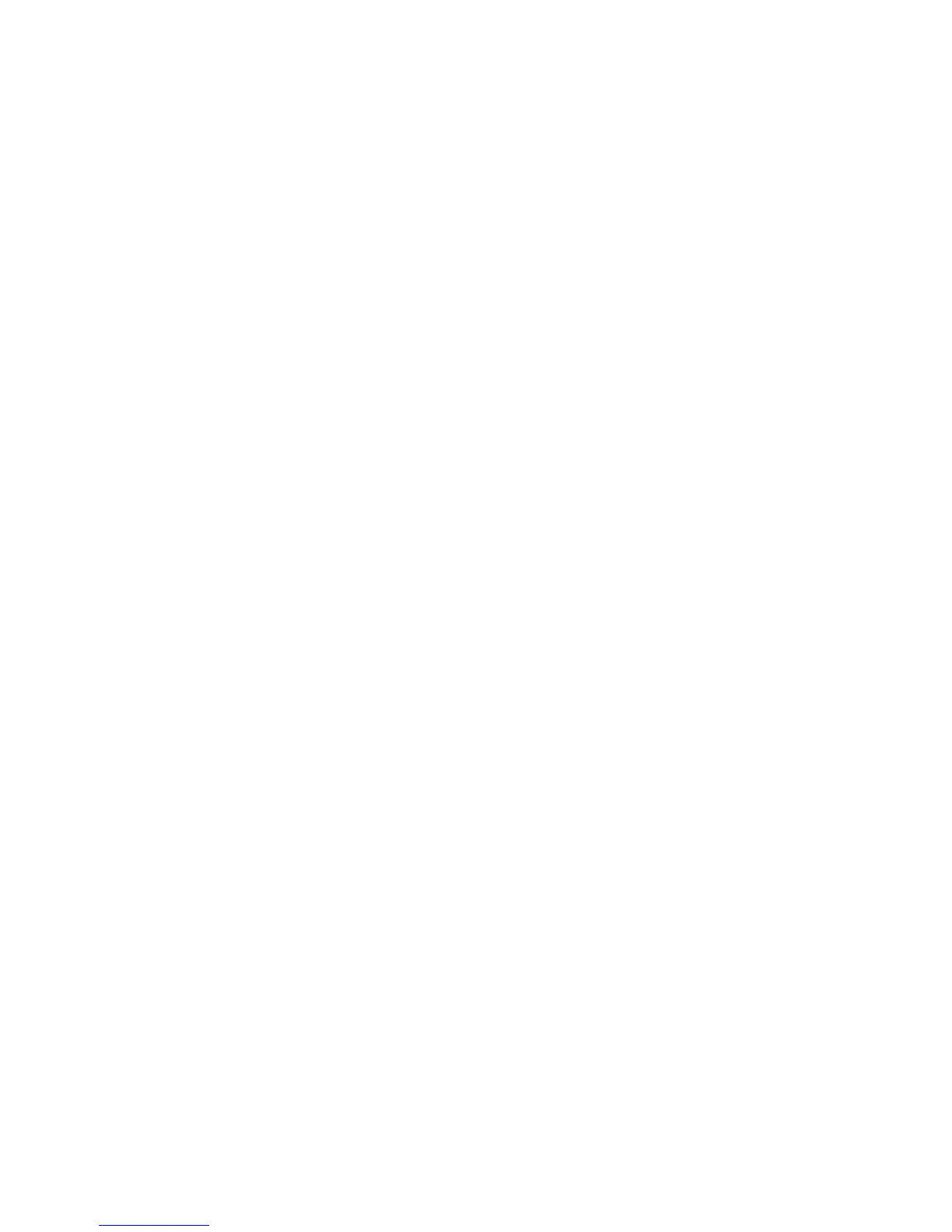2.「設 設
設
定 定
定
の の
の
管 管
管
理 理
理
」をクリックし、「マウスのプロパティ」ウィンドウを開きます。
3.「UltraNav UltraNav
UltraNav
」タブをクリックして、タッチパッドのカスタマイズを行います。
詳しくは、ThinkPadキーボード・カスタマイズ・ユーティリティー内の「ヘルプ」を参照してください。
UltraNav UltraNav
UltraNav
と と
と
マ マ
マ
ウ ウ
ウ
ス ス
ス
の の
の
動 動
動
作 作
作
出荷時には、TrackPointおよびタッチパッドは「Enabled Enabled
Enabled
」に設定されています。
注 注
注
: :
:
USBコネクターに外部マウスを接続する場合、『Disabled』を選択します。
ト ト
ト
ラ ラ
ラ
ッ ッ
ッ
ク ク
ク
ポ ポ
ポ
イ イ
イ
ン ン
ン
ト ト
ト
ま ま
ま
た た
た
は は
は
タ タ
タ
ッ ッ
ッ
チ チ
チ
パ パ
パ
ッ ッ
ッ
ド ド
ド
を を
を
使 使
使
用 用
用
不 不
不
可 可
可
に に
に
す す
す
る る
る
次の手順で、トラックポイントまたはタッチパッドを使用不可にできます。
•Fn+F8 Fn+F8
Fn+F8
キ キ
キ
ー ー
ー
の の
の
組 組
組
み み
み
合 合
合
わ わ
わ
せ せ
せ
の の
の
使 使
使
用 用
用
: :
:
1.Fn+F8を押します。UltraNavデバイスの設定パネルが表示されます。
2.TrackPointを使用不可にするには、「タ タ
タ
ッ ッ
ッ
チ チ
チ
パ パ
パ
ッ ッ
ッ
ド ド
ド
の の
の
み み
み
使 使
使
用 用
用
す す
す
る る
る
(TrackPoint (TrackPoint
(TrackPoint
を を
を
使 使
使
用 用
用
し し
し
な な
な
い い
い
) )
)
」
を選択します。
タッチパッドを使用不可にするには、「TrackPoint TrackPoint
TrackPoint
の の
の
み み
み
使 使
使
用 用
用
す す
す
る る
る
( (
(
タ タ
タ
ッ ッ
ッ
チ チ
チ
パ パ
パ
ッ ッ
ッ
ド ド
ド
を を
を
使 使
使
用 用
用
し し
し
な な
な
い い
い
) )
)
」
を選択します。
3.「 「
「
閉 閉
閉
じ じ
じ
る る
る
」 」
」
をクリックします。
•UltraNav UltraNav
UltraNav
プ プ
プ
ロ ロ
ロ
パ パ
パ
テ テ
テ
ィ ィ
ィ
・ ・
・
ウ ウ
ウ
ィ ィ
ィ
ン ン
ン
ド ド
ド
ウ ウ
ウ
で で
で
の の
の
設 設
設
定 定
定
の の
の
構 構
構
成 成
成
:
Windows7およびWindowsVistaの場合
1.「 「
「
ス ス
ス
タ タ
タ
ー ー
ー
ト ト
ト
」 」
」
➙ ➙
➙
「 「
「
コ コ
コ
ン ン
ン
ト ト
ト
ロ ロ
ロ
ー ー
ー
ル ル
ル
パ パ
パ
ネ ネ
ネ
ル ル
ル
」 」
」
➙ ➙
➙
「 「
「
ハ ハ
ハ
ー ー
ー
ド ド
ド
ウ ウ
ウ
ェ ェ
ェ
ア ア
ア
と と
と
サ サ
サ
ウ ウ
ウ
ン ン
ン
ド ド
ド
」 」
」
➙ ➙
➙
「 「
「
マ マ
マ
ウ ウ
ウ
ス ス
ス
」 」
」
を
クリックして、
2.「UltraNav UltraNav
UltraNav
」タブをクリックします。
3.TrackPointを使用不可にするには、「TrackPoint TrackPoint
TrackPoint
を を
を
使 使
使
用 用
用
す す
す
る る
る
」のチェック・ボックスのチェッ
クを外します。
タッチパッドを使用不可にするには、「タ タ
タ
ッ ッ
ッ
チ チ
チ
パ パ
パ
ッ ッ
ッ
ド ド
ド
を を
を
使 使
使
用 用
用
す す
す
る る
る
」のチェック・ボックスの
チェックを外します。
4.「OK OK
OK
」をクリックします。
WindowsXPの場合:
1.「 「
「
ス ス
ス
タ タ
タ
ー ー
ー
ト ト
ト
」 」
」
➙ ➙
➙
「 「
「
コ コ
コ
ン ン
ン
ト ト
ト
ロ ロ
ロ
ー ー
ー
ル ル
ル
パ パ
パ
ネ ネ
ネ
ル ル
ル
」 」
」
➙ ➙
➙
「 「
「
プ プ
プ
リ リ
リ
ン ン
ン
タ タ
タ
と と
と
そ そ
そ
の の
の
他 他
他
の の
の
ハ ハ
ハ
ー ー
ー
ド ド
ド
ウ ウ
ウ
ェ ェ
ェ
ア ア
ア
」 」
」
➙ ➙
➙
「 「
「
マ マ
マ
ウ ウ
ウ
ス ス
ス
」 」
」
をクリックします。
2.「UltraNav UltraNav
UltraNav
」タブをクリックします。
3.TrackPointを使用不可にするには、「TrackPoint TrackPoint
TrackPoint
を を
を
使 使
使
用 用
用
す す
す
る る
る
」のチェック・ボックスのチェッ
クを外します。
タッチパッドを使用不可にするには、「タ タ
タ
ッ ッ
ッ
チ チ
チ
パ パ
パ
ッ ッ
ッ
ド ド
ド
を を
を
使 使
使
用 用
用
す す
す
る る
る
」のチェック・ボックスの
チェックを外します。
4.「OK OK
OK
」をクリックします。
注 注
注
: :
:
タスクバーの「UltraNav UltraNav
UltraNav
」アイコンをクリックしてUltraNavのプロパティ・ウィンドウを開くこ
ともできます。詳しくは、59ページの『タスクバーの通知領域への「UltraNav」アイコンの追加』の
手順を参照してください。
タ タ
タ
ス ス
ス
ク ク
ク
バ バ
バ
ー ー
ー
の の
の
通 通
通
知 知
知
領 領
領
域 域
域
へ へ
へ
の の
の
「 「
「
UltraNav UltraNav
UltraNav
」 」
」
ア ア
ア
イ イ
イ
コ コ
コ
ン ン
ン
の の
の
追 追
追
加 加
加
タスクバーの通知領域に「UltraNav UltraNav
UltraNav
」アイコンを追加すると、UltraNavの設定が簡単にできるように
なります。
第2章.ThinkPadの活用59
